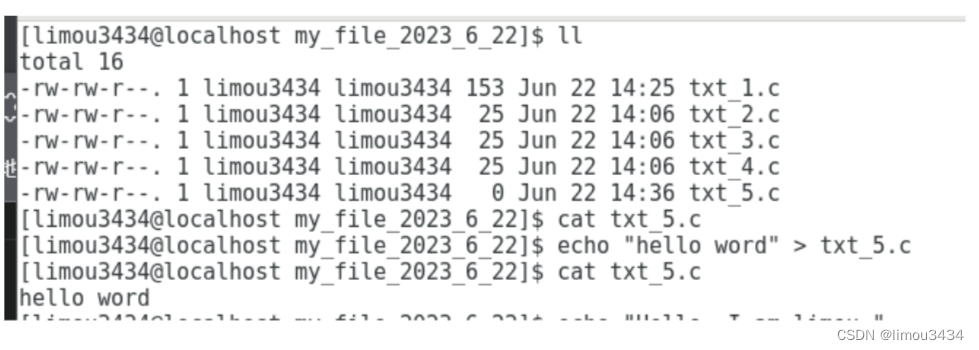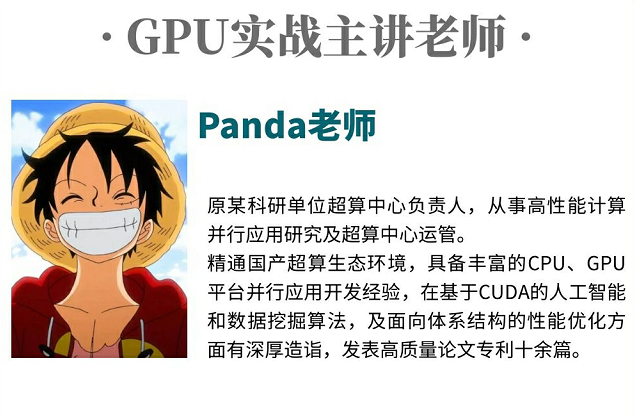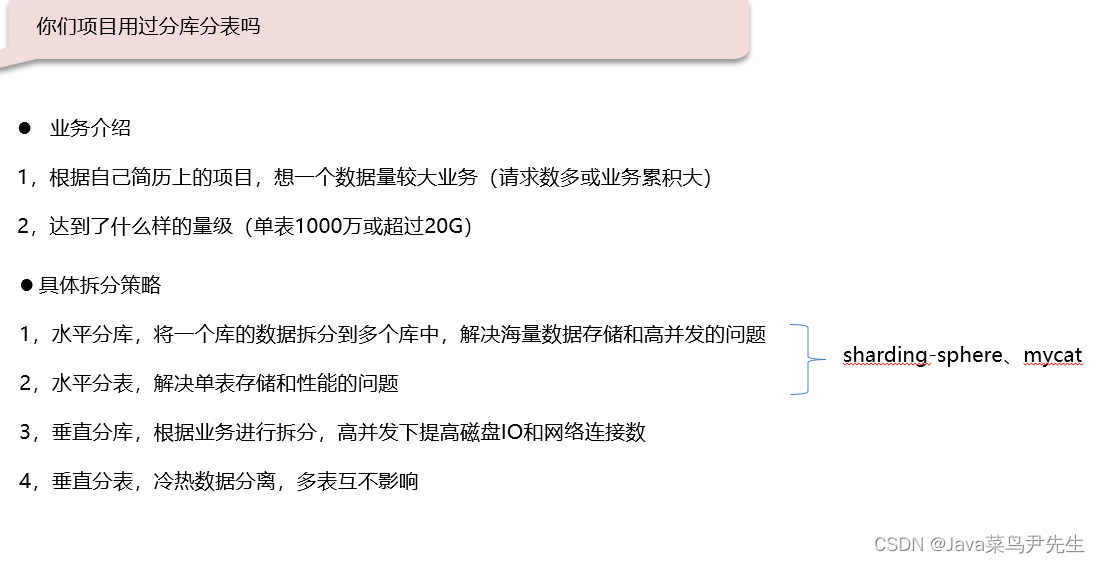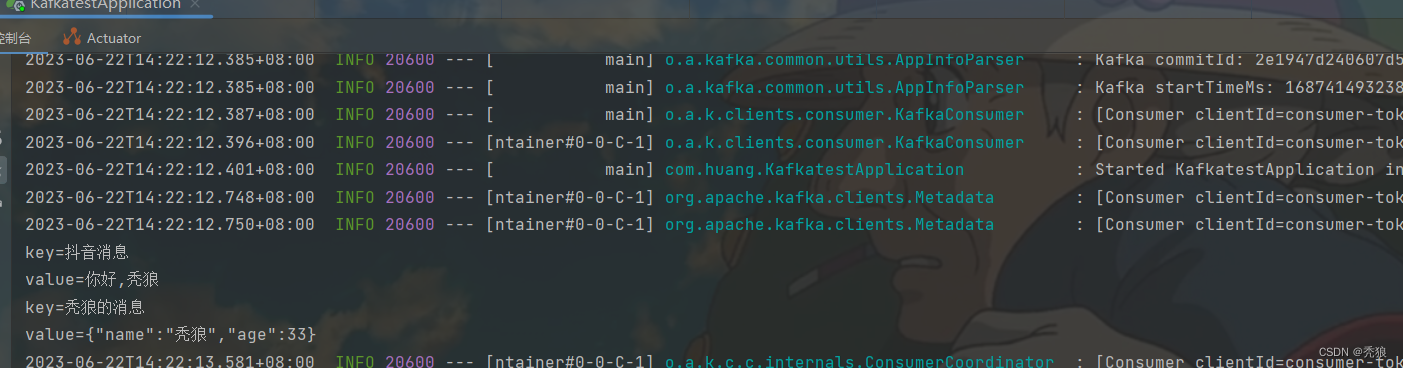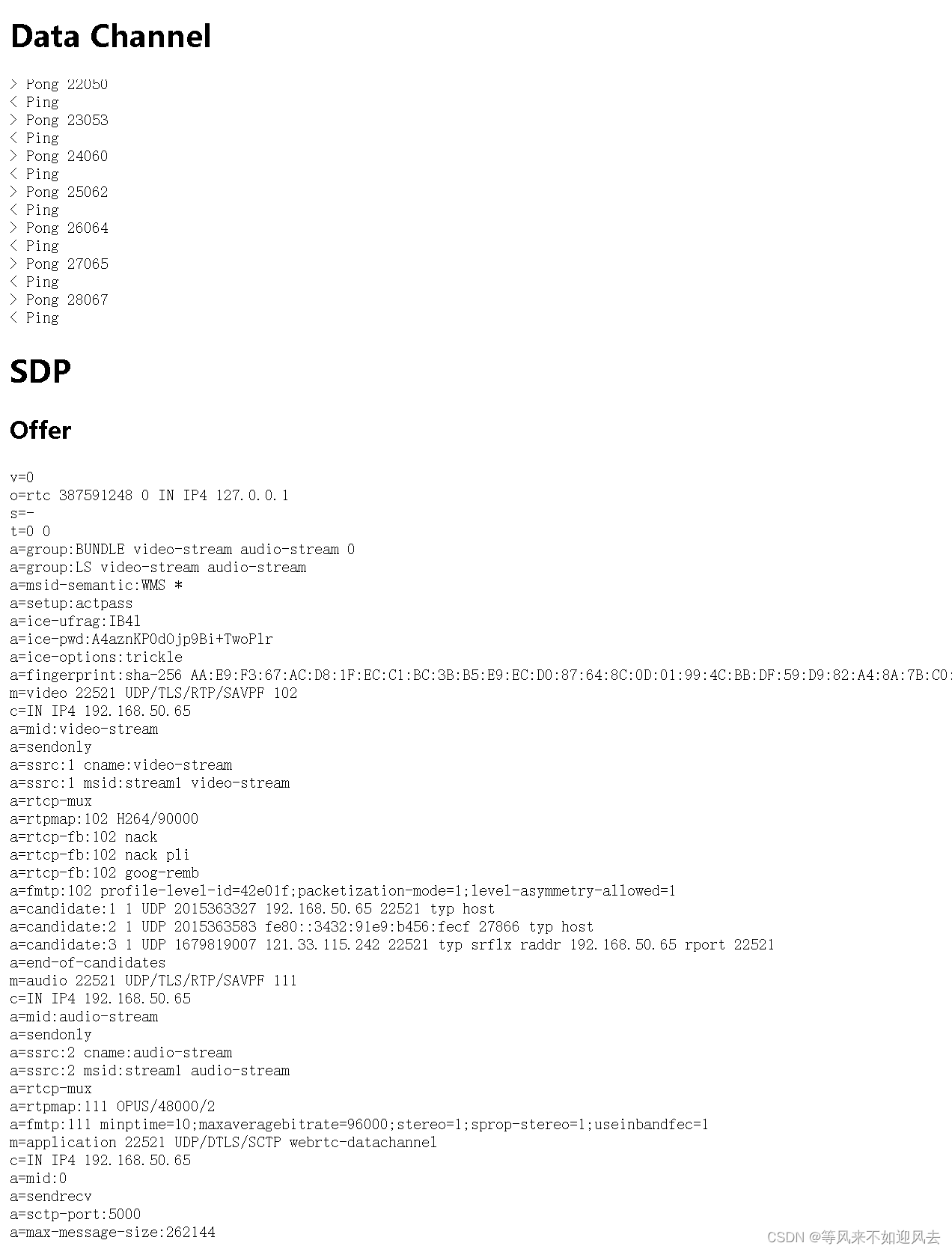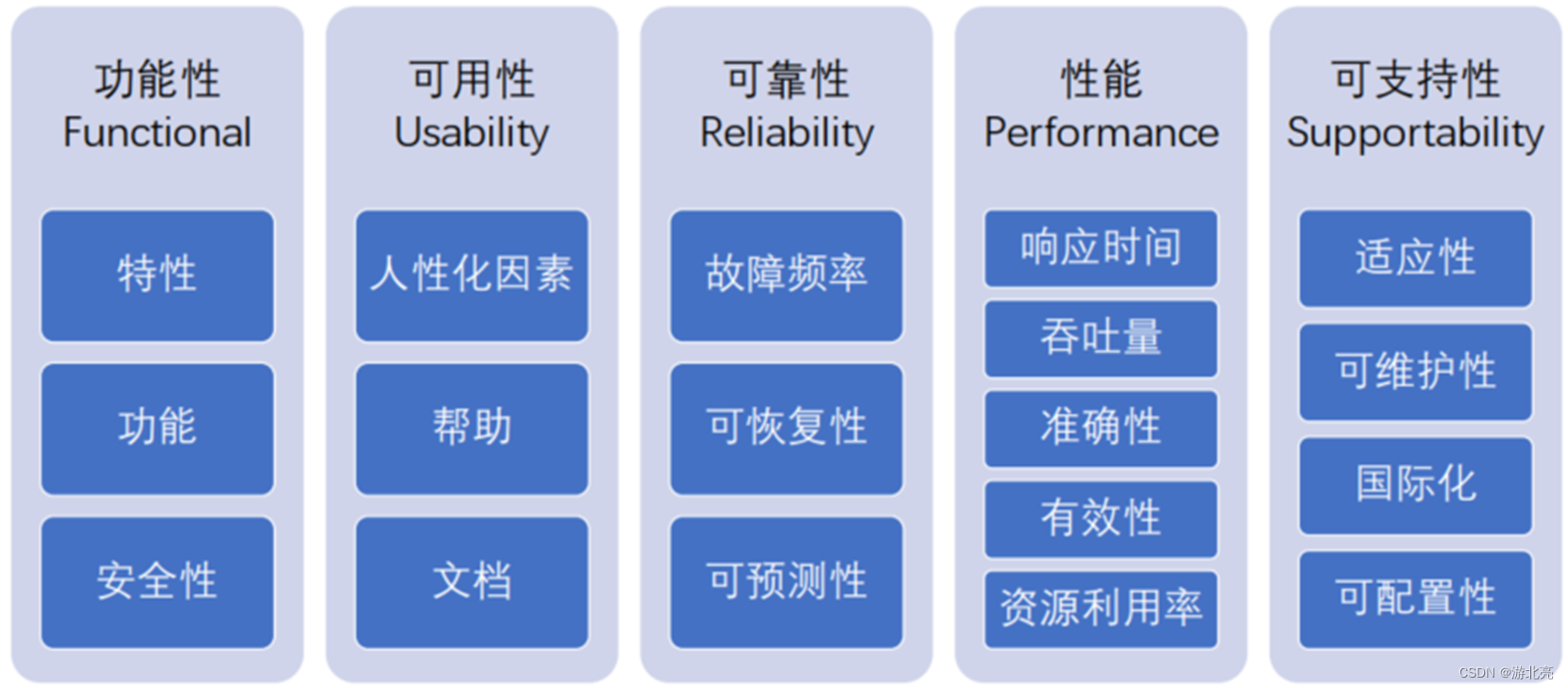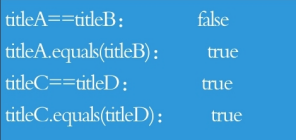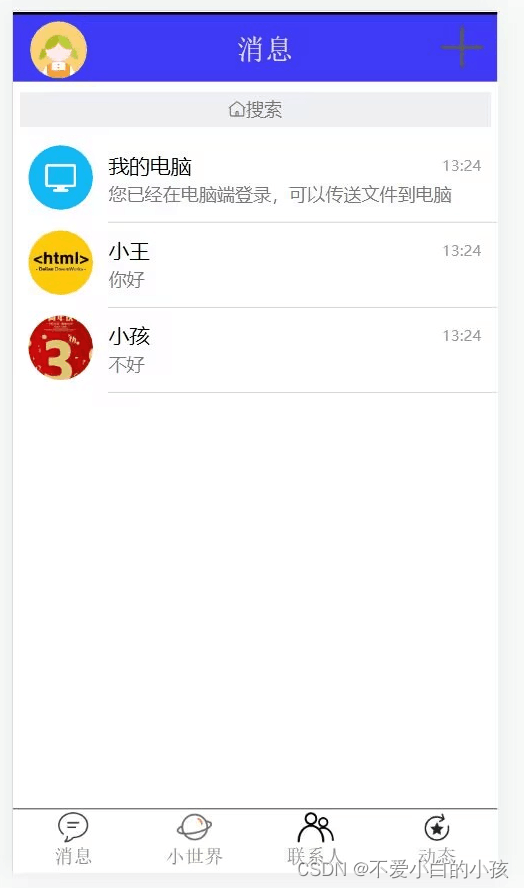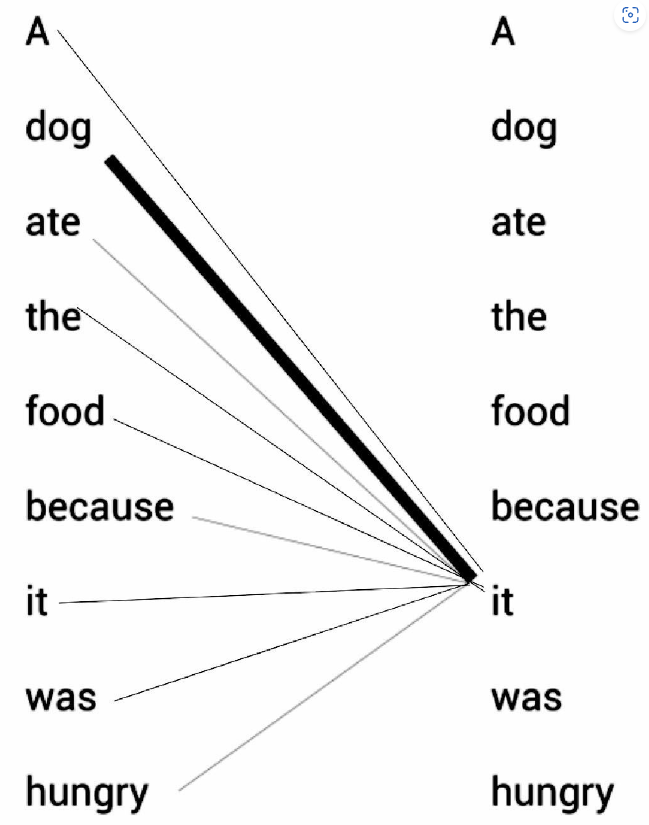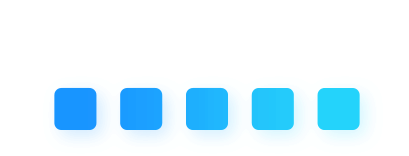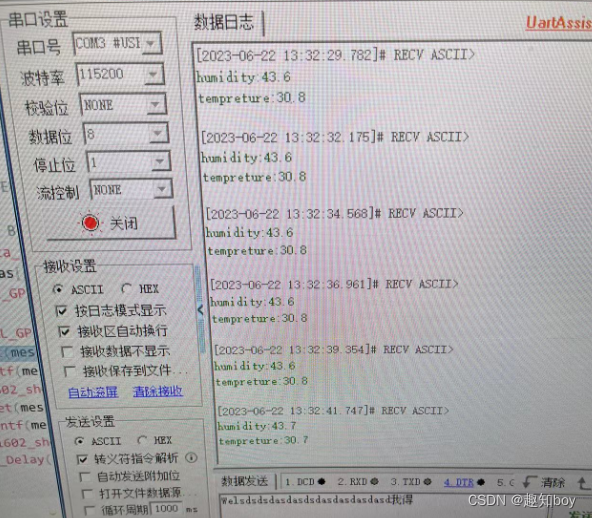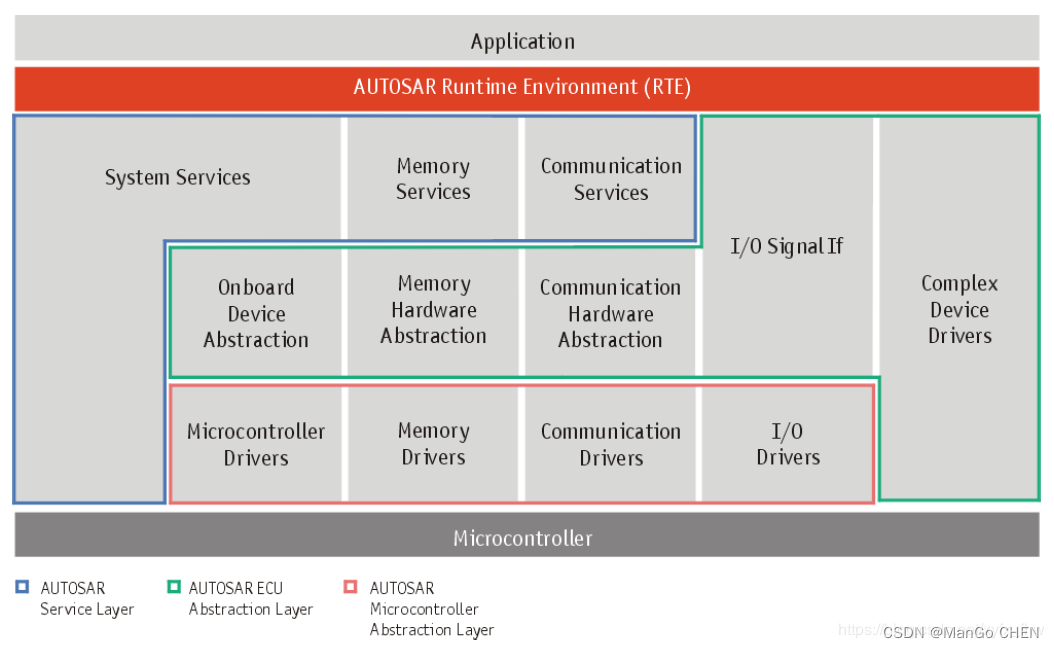介绍
Postman是一款强大的HTTP请求模拟工具,它可以帮我们在没有前端界面的情况下模拟发送HTTP请求,非常适合API开发和测试。在本篇文章中,我将向你展示如何使用Postman进行文件的上传和下载。
文件上传

-
启动Postman,点击“新建请求”按钮。
-
在弹出的新页面中,选择请求类型为“POST”。
-
在“请求URL”中输入你的API的上传文件的URL。
-
在“请求头”部分,我们通常需要设置"Content-Type"为"multipart/form-data"。
-
选择“Body”选项卡,然后选择“form-data”。在下方的key-value输入框中,选择“File”类型的key,然后在value部分选择要上传的文件。
-
点击"Send"按钮发送请求,如果服务器返回的响应状态为200或者201,那么通常就表示文件上传成功。
文件下载

-
启动Postman,点击“新建请求”按钮。
-
在弹出的新页面中,选择请求类型为“GET”。
-
在“请求URL”中输入你的API的下载文件的URL。
-
点击"Send"按钮发送请求,如果服务器返回的响应状态为200,并且响应头的"Content-Type"为"application/octet-stream"或者是你想要下载的文件类型,那么就表示文件下载成功。
-
在Postman的响应部分,你可能会看到一堆看似无规则的字符,那就是文件的二进制数据。这个时候,你可以在Postman的右下角,看到一个"Send and Download"按钮。
-
点击"Send and Download"按钮,你会得到一个叫做response.bin的文件,这就是服务器返回的文件内容。
-
把这个response.bin文件的扩展名更改为原始文件的扩展名(例如,如果原始文件是JPEG图片,则将其更改为
.jpg),这样你就可以正常打开和查看文件内容了。